我只是一个Linux初学者,在配置Samba的过程中遇到了很多问题,网上的教程不太全,所以,在这里写一份完整的文章,方便大家使用。
1、首先在添加删除软件库中找到smb的相关服务程序,安装上,一般都是自动安装。
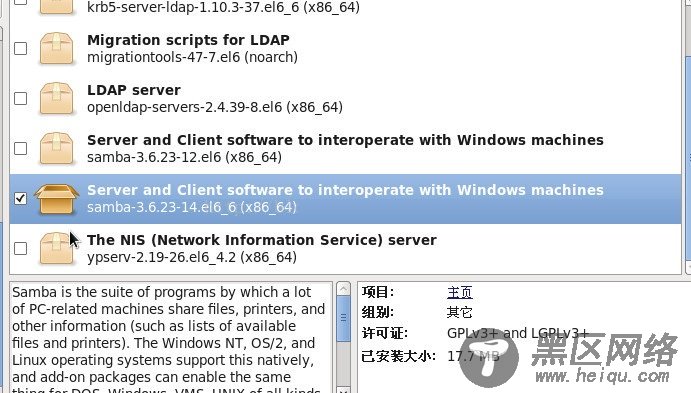
2、点击应用程序---->系统工具------->终端,(英文下:application------->system---->terminal),使用su提权至root管理员。
[root@bogon morningsun]#出现#号,为root权限下。
3、对smba的配置文件进行修改,输入cd /etc/samba 进入目录,然后找到配置文件。

4、用vim smb.conf 打开配置文件,在这之前请务必对配置文件做好备份,以防万一。
5、将配置文件内容作如下的修改:(这里配置的是无需输入密码,如果需要用户登录,可以到网上搜一下,很多)
指定位置修改:[global]
security=share
在文件末尾添加如下内容:
[myweb]
path = /var/www/html
comment = fsd
public =yes
writable = yes
browseable = yes
path为共享路径,comment为打开内容,随意,其余的很容易看懂就不一一叙述了。
然后将Standalone Server Options 下有一行security,改为security=share
保存文件,退出。
6、回到终端,输入service smb start启动服务,然后service smb status查看一下运行状态,没有问题后继续。
7、对selinux进行修改,一般为终止这项服务,操作如下:
查看SELinux状态:
1、/usr/sbin/sestatus -v ##如果SELinux status参数为enabled即为开启状态
SELinux status: enabled
2、getenforce ##也可以用这个命令检查
关闭SELinux:
1、临时关闭(不用重启机器):
setenforce 0 ##设置SELinux 成为permissive模式
##setenforce 1 设置SELinux 成为enforcing模式
2、修改配置文件需要重启机器:
修改/etc/selinux/config 文件
将SELINUX=enforcing改为SELINUX=disabled
重启机器即可
8、在window下,ctrl+R打开运行框,输入\\192.168.*.* (此处为你虚拟机的地址,可以用指令:ifconfig查看。)就可以实现虚拟机目录的共享了,至此,整个安装过程完毕。
@author:zhaohao
@name:遥远的星星
------------------------------------分割线------------------------------------
VMWare 虚拟机 Ubuntu 双网卡 访问 samba 速度 翻倍
Samba文件共享服务器加入Windows Server 2003域
CentOS 6.2 下Samba 服务的配置
Win7+VMware+Fedora18 Samba服务器的搭建图解
------------------------------------分割线------------------------------------

